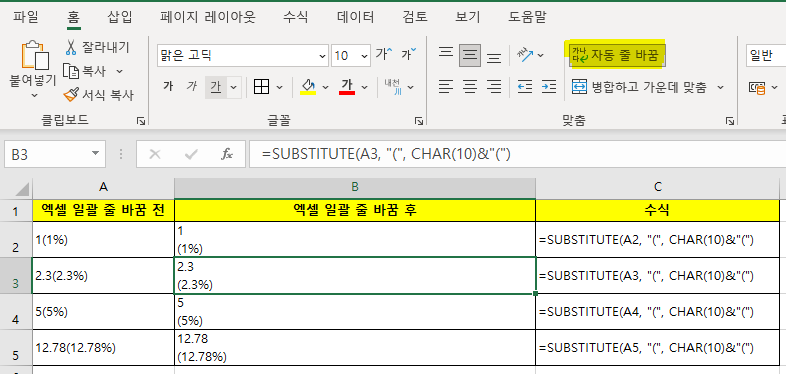엑셀 줄바꾸기 방법에는 여러가지가 있습니다.
1. Alt+Enter : 가장 기본적인 방법으로 엑셀로 문서 작성 중에 한 셀내에서 줄바꿈 할 때 사용합니다.

2. 셀 서식 -> 맞춤 -> 자동 줄 바꿈 : 셀의 크기에 맞춰 자동으로 줄 바꿈이 됩니다. 단, 내가 원하는 위치에 줄 바꿈을 할 수는 없습니다.
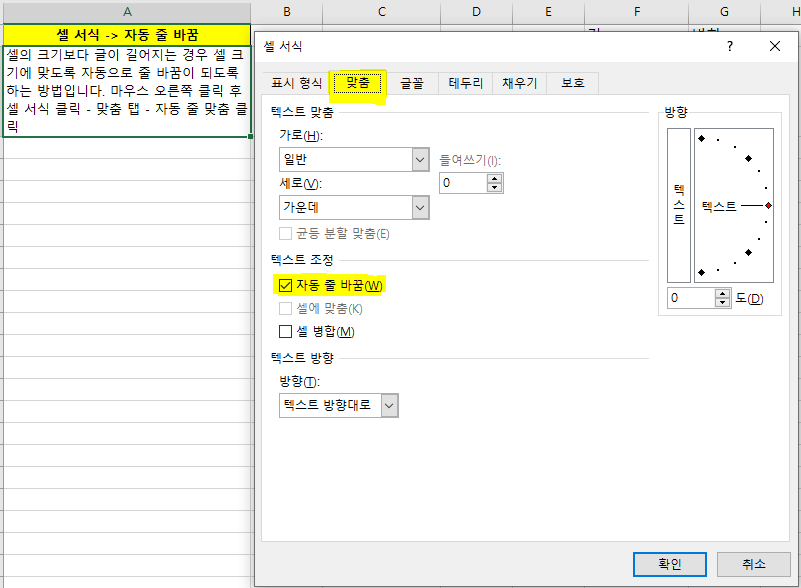
3. 메뉴 - 홈 - 자동 줄 바꿈 : A2, A3 동일한 셀 중 A3셀만 선택 후 "메뉴 - 홈 - 자동 줄 바꿈" 선택 시 A2와 같던 셀이 A3셀 처럼 변경 됩니다. "2. 셀 서식 - 맞춤 - 자동 줄 바꿈"과 동일 하다고 볼 수 있습니다.
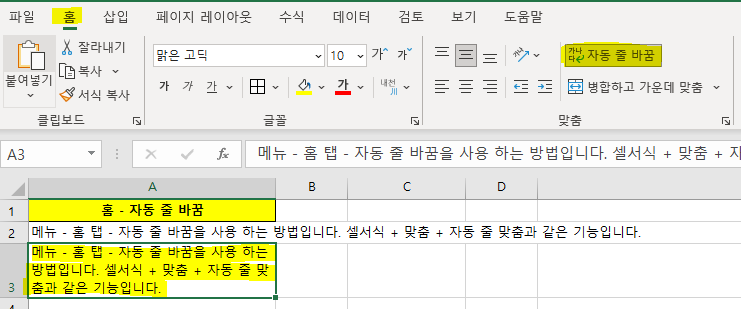
4. CHAR(10) 이용 방법 : CHAR(10)은 엑셀에서 줄바꿈 ASCII 코드입니다. CHAR(10)을 셀과 셀 사이에 넣은 후 합쳐서 사용하는 방법이 있습니다.
※ 사용 시 아래와 같이 줄바꿈 되지 않고 계속 한 줄로 표현 되는 경우가 발생하는데 그런 경우 "메뉴 - 홈 - 자동 줄 바꿈"을 적용할 셀 선택후 클릭하면 정상 작동 됩니다. (작성자 엑셀 버전 : OFFICE 365)
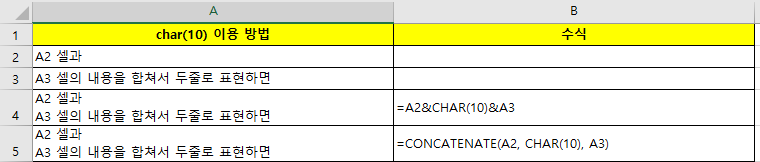
5. CHAR(10), SUBSTITUTE 이용하여 공통 사항에 대하여 일괄 줄 바꿈 : 공통적으로 적용할 수 있는 "공통 문자열"이 존재하는 경우 아래와 같이 CHAR(10), SUBSTITUTE 함수를 이용하여 일괄로 줄 바꾸기를 할 수 있습니다.
※ 사용 시 아래와 같이 줄바꿈 되지 않고 계속 한 줄로 표현 되는 경우가 발생하는데 그런 경우 "메뉴 - 홈 - 자동 줄 바꿈"을 적용할 셀 선택후 클릭하면 정상 작동 됩니다. (작성자 엑셀 버전 : OFFICE 365)